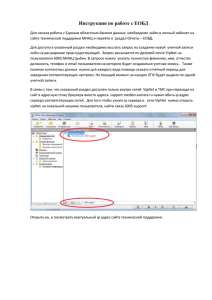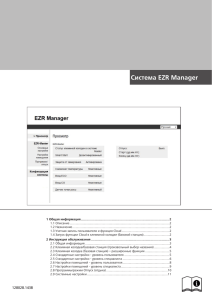ИНСТРУКЦИЯ по обновлению программного обеспечения
advertisement

ИНСТРУКЦИЯ по обновлению программного обеспечения АСКПП и записи ключевых дистрибутивов ViPNet. 1 Введение Для обновление ПО АСКПП необходимо выполнить следующие шаги: 1. Получить последние обновления ПО базовой станции и мобильных терминалов сбора данных; 2. Обновить ПО базовой станции до последней версии; 3. Записать ключевой дистрибутив ViPNet в модуль безопасности базовой станции; 4. Обновить ПО мобильных терминалов сбора данных; 5. Создать и записать транспортные файл на терминалы. 2 Обновление ПО базовой станции Распакуйте архив с пакетом обновления в любую папку на жестком диске компьютера. Создайте загрузочный USB-диск, выполнив следующие шаги: Скопируйте папки tools и linux на USB-носитель Запустите скрипт <usb-носитель>:\tools\mkboot.bat Для запуска базовой станции с USB-носителя, необходимо: Выключить базовую станцию Удалить GSM-модем и модуль безопасности из разъемов Вставить USB-носитель в свободный разъем USB Включить базовую станцию После однократного сигнала внутреннего динамика, нажать клавишу F11 и дождаться экрана с синим окном выбора устройства для загрузки Выбрать из предложенных устройств требуемый USB-носитель Нажать «Enter» Дождаться загрузки программы обновления, ввести «Y» и нажать «Enter» при появлении диалога о возможности начала процедуры обновления. После окончания установки/обновления ПО, не забудьте вставить GSM-модем и модуль безопасности в соответствующие разъемы. 3 Запись модуля безопасности базовой станции Для записи модуля безопасности, необходимо: 1. Вставить модуль безопасности в разъем USB на компьютере; 2. Запустить программу «Менеджер модулей безопасности»; 3. В поле «Ключевой дистрибутив» нажать значок и в открывшемся окне выбрать DST-файл ViPNet, в окне ввода пароля ввести пароль к нему. 4. Нажать «Записать». 5. Вынуть модуль безопасности из ПК и вставить в соответствующий разъем на базовой станции. 4 Обновление ПО терминала Подключите терминал к компьютеру с помощью интерфейсной подставки и USBкабеля (см. руководство к АСКПП). На компьютере должна быть установлена программа ActiveSync (для WinXP). Дождитесь установки драйверов и появления иконки “Mobile Device” в окне «Мой компьютер». Закройте ПО Conductor на терминале, нажав «крестик» в левом верхнем углу и введя пароль «9920749». Скопируйте CAB-файл с пакетом обновлений на устройство в папку FlashDisk: Запустите CAB-файл с терминала, зайдя в Меню -> File Explorer и выбрав в селекторе в верхней части окна «Flash Disk»: Запустите процесс установки, кликнув однократно на значке установочного CABфайла. Необходимо отвечать утвердительно на все запросы программы установки: При запросе перезагрузки системы ответьте отрицательно. Закройте File Explorer и войдите в Меню -> Programs. Запустите программу Conductor_Service. Введите пароль «9920749». Введите адрес 11.0.0.1 в поле «IP-адрес сервера (WiFi)» Нажмите ОК. Далее войдите в Меню -> Settings. Перейдите во вкладку «Connections» и выберите пункт «Network Cards». Выберите «Summit WLAN-adapter» и введите в поле “Default gateway” значение 192.168.50.1. Нажмите «ОК». 5 Создание и запись транспортного файла Инструкцию по созданию транспортного файла необходимо запросить в ОАО «ИнфоТекс». Закачайте на МТСД созданный транспортный файл (transport.dat) и файл с паролем (svcx.txt) в папку “Program Files\ViPNet Client Mobile\” на мобильное устройство. ерезагрузите терминал, нажав «reset» на задней стороне корпуса. Включите базовую станцию и мобильное устройство, дождитесь полной загрузки. В течении 30 секунд должен загореться зеленым цветом графический индикатор связи Wi-Fi в верхней части окна МТСД.